
HotJar ça sert à quoi ? Voici un exemple : sur ces pages qui sont critiques pour votre activité, comment savoir si les internautes vont être sensibles à toutes les informations que vous avez mises ?
Avec Google Analytics, vous pourrez analyser le nombre de vues, le temps passé, et les clics.
Avec l’aide de Google Tag Manager, vous pourrez même rajouter le scroll.
Mais pour l’interprétation il faudra jongler avec des chiffres et des chiffres.
Et il manquera encore l’aspect visuel.

Comme Analytics, HotJar vous dira sur quels boutons les visiteurs ont cliqués, et quelle quantité de la page ils ont vu. En fait il ne vous le dira pas, il vous le montrera. Car c’est bien cela sa première force : donner une lecture visuelle de toutes ces informations.
La troisième donnée qu’HotJar met à votre disposition, ce sont les mouvements de la souris. Ceux que l’on fait presque machinalement quand on consulte une page internet. Ou ces mouvements avortés où vous êtes allé jusqu’au bouton « Acheter » sans cliquer dessus. Cette information est très précieuse pour l’analyse des conversions. Et HotJar vous la donne.
Pour résumer, HotJar travaille sur ces 3 niveaux, de façon visuelle : les clics, les mouvements de souris, et le scroll.
ETAPE 1 : Pour commencer vous installez le code, soit en direct sur votre site, soit via Google Tag Manager. Dans ce cas il suffit de donner la référence HotJar à GTM (Google Tag Manager).
ETAPE 2 : Ensuite vous choisissez quelle(s) page(s) vous souhaitez suivre et sur quel volume. HotJar travaille en effet par blocs de 1000, 2000 ou 10000 vues. Suivant la fréquentation de votre site, vous pouvez ainsi estimer si l’analyse s’étale sur une journée ou une semaine.
Cette donnée est importante car vous pouvez ainsi adapter l’échantillonnage à la saisonnalité de votre site. Si vous souhaitez par exemple comparer des périodes de forte activité, ou au contraire voir séparément forte et faible activité.
Astuce 1 : bien paramètrer les dates. Une fois lancé, HotJar remplit son « pot » avec les visites successives, jusqu’à arriver à la limite fixée au départ.
Ensuite vous avez accès à l’écran d’analyse, avec les 3 niveaux décrits plus haut : clics, mouvements de souris, et scroll sur la page.
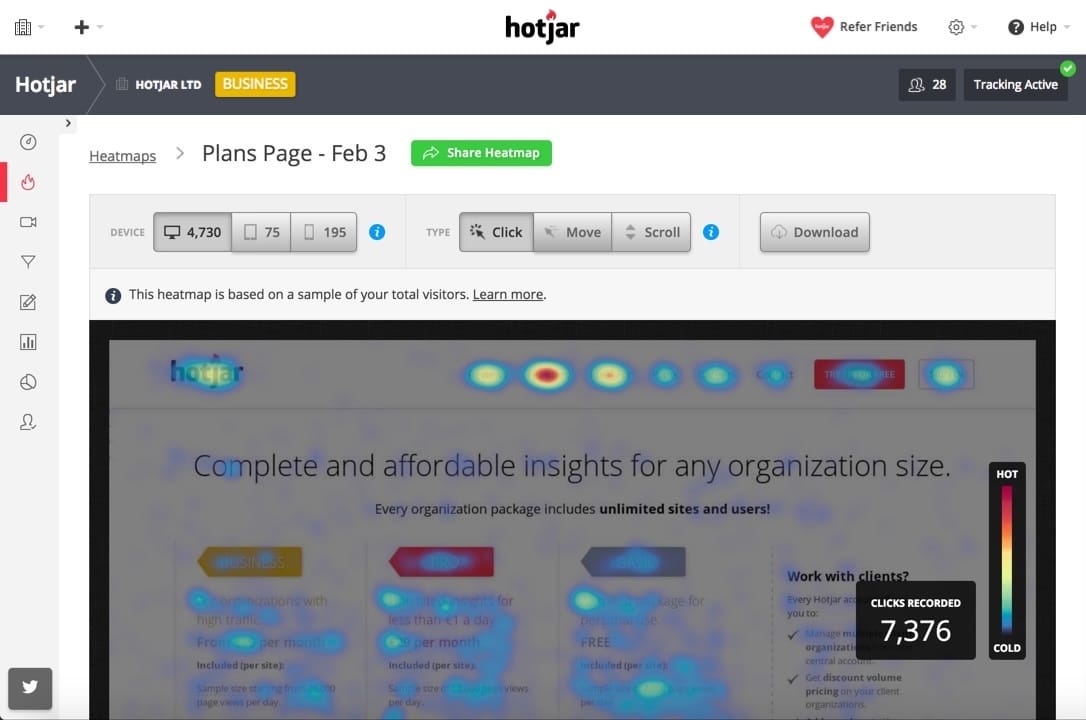
Astuce 2 : sur cette page d’analyse, vous allez pouvoir identifier les boutons les plus cliqués, ou les plus hésitants. Et vous allez pouvoir mesurer la profondeur du scroll : si vos visiteurs s’arrêtent aux premiers pixels ou scrollent jusqu’en bas de votre page.
Astuce 3 : ne pas compter que sur HotJar. L’analyse doit être faite en corrélation avec Google Analytics.
Le prix de HotJar est calculé selon deux variables : le nombre de vues quotidiennes et le nombre de vues servant à faire une analyse. Dans sa version gratuite dite « Basic », HotJar gère jusqu’à 2 000 vues par jour et 100 vues par analyse. Juste au-dessus, la version Plus à 39€ / mois donne accès à 10 000 vues par jour et 2 000 par analyse.
Bien évidemment ces volumes dépendent des pages sur lesquelles vous aurez installé le code. Souvent le point d’attention est la page d’accueil. La première étape consiste donc à aller sur votre compte Google Analytics et regarder le volume moyen sur la/les page(s) à suivre avec HotJar. Et ensuite vous pouvez choisir le plan le plus approprié.
Dans le cas d’une refonte de page d’accueil, HotJar est un élément clé de notre palette d’outils.
Mais il n’est pas seul. Voici un exemple en combinant différents outils :
Découvrez aussi tous les autres articles de notre Blog – Cela parle d’UX, de publicité digitale et d’assurance notamment. En texte, infographie ou video. Et, si vous êtes basé à Paris ou région parisienne, visitez donc notre page spéciale